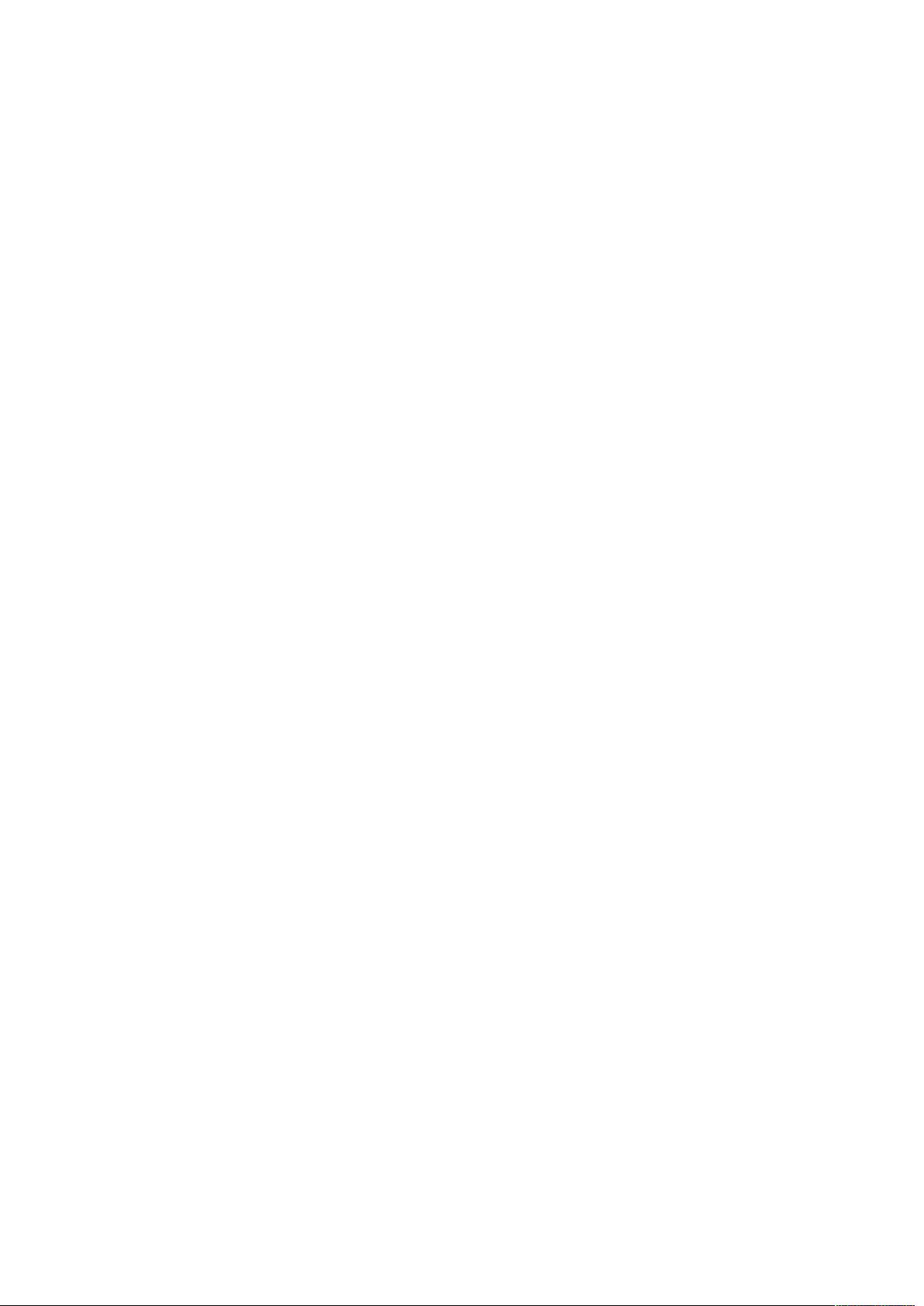PowerBuilder数据窗口实用技巧
版权申诉
138 浏览量
更新于2024-08-12
收藏 108KB DOC 举报
"PB数据窗口绝对技巧文档包含了PowerBuilder (PB) 数据窗口的多个实用技巧,涉及显示图片、复制数据到剪贴板、设置底色、更改数据窗口风格、快速复制表格样式、创建多栏表头、过滤显示值、设置列为空以及实现单双行颜色间隔等功能。"
在PowerBuilder (PB) 中,数据窗口(DataWindow)是用于展示和操作数据库数据的核心组件。本文档提供的技巧可以帮助开发者更高效地利用数据窗口进行开发:
1. **显示图片**:如果需要在数据窗口的某列显示图片,可以设置该列的`DisplayAsPicture`属性为`True`,这样数据窗口就会根据该列的值显示相应的图片。
2. **复制数据到剪贴板**:对于Grid类型的DataWindow,可以获取选中行的数据并存储到字符串变量中,然后使用`ClipBoard()`函数将数据复制到系统剪贴板,如示例所示。
3. **设置底色**:通过进入DataWindow的EditSource模式,可以直接修改`Color`属性值来改变数据窗口的底色。
4. **更改Grid风格**:若要将Grid风格改为自由格式,只需在EditSource中将Processing属性从1改为0。
5. **复制表格样式**:若想快速创建一个新的表格A,且样式与已有表格B相同,可以通过复制B表的DataWindow,然后在新的DataWindow的EditSource中更改表名和字段名。
6. **创建多栏表头**:通过在Header带区添加Text对象,设置其Band属性为Foreground,然后在EditSource中调整Text的X和Width属性表达式,利用describe函数获取列的位置信息。
7. **过滤特定显示值**:如果要过滤掉DataWindow中某一列显示值为特定值的记录,可以使用`SetFilter()`方法,结合`LookupDisplay()`函数来实现。
8. **设置列为空**:如果需要将DataWindow的某一列设置为空值,可以使用`SetNull()`函数,配合一个空字符串数组,将当前列的主键值设为空。
9. **单双行颜色间隔**:在Detail带区的Color属性中设置条件表达式,根据当前行号的奇偶性来改变颜色。例如,可以使用`Mod()`函数判断行号是否为奇数,以实现红绿交替的效果。如果要对当前行设置特殊颜色,可以进一步扩展这个表达式。
以上技巧涵盖了数据窗口操作的各个方面,对于提高PowerBuilder应用的用户体验和开发效率有着显著的帮助。开发者可以根据具体需求灵活运用这些技巧,优化数据窗口的表现和功能。
2020-09-02 上传
2022-03-30 上传
2022-05-05 上传
123 浏览量
2008-03-21 上传
2021-12-14 上传
2022-03-14 上传
2022-05-05 上传
2022-03-09 上传
悠闲饭团
- 粉丝: 195
- 资源: 3401
最新资源
- 平尾装配工作平台运输支撑系统设计与应用
- MAX-MIN Ant System:用MATLAB解决旅行商问题
- Flutter状态管理新秀:sealed_flutter_bloc包整合seal_unions
- Pong²开源游戏:双人对战图形化的经典竞技体验
- jQuery spriteAnimator插件:创建精灵动画的利器
- 广播媒体对象传输方法与设备的技术分析
- MATLAB HDF5数据提取工具:深层结构化数据处理
- 适用于arm64的Valgrind交叉编译包发布
- 基于canvas和Java后端的小程序“飞翔的小鸟”完整示例
- 全面升级STM32F7 Discovery LCD BSP驱动程序
- React Router v4 入门教程与示例代码解析
- 下载OpenCV各版本安装包,全面覆盖2.4至4.5
- 手写笔画分割技术的新突破:智能分割方法与装置
- 基于Koplowitz & Bruckstein算法的MATLAB周长估计方法
- Modbus4j-3.0.3版本免费下载指南
- PoqetPresenter:Sharp Zaurus上的开源OpenOffice演示查看器